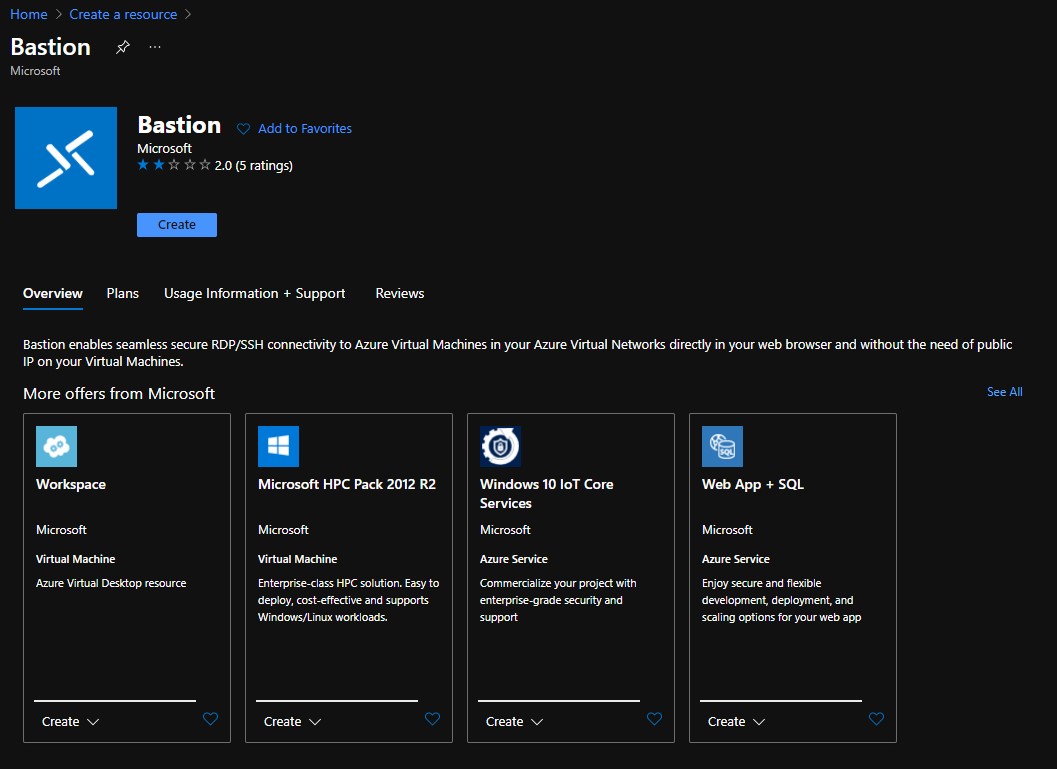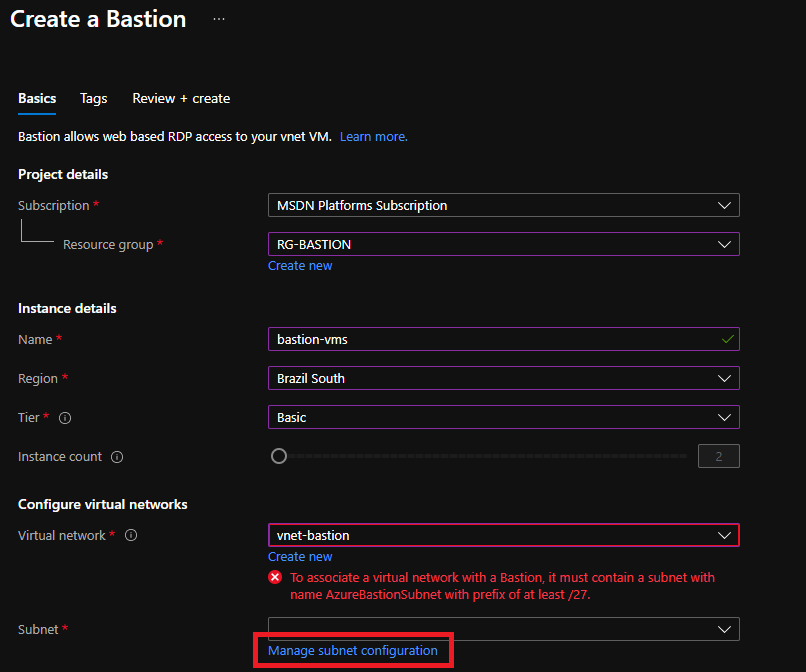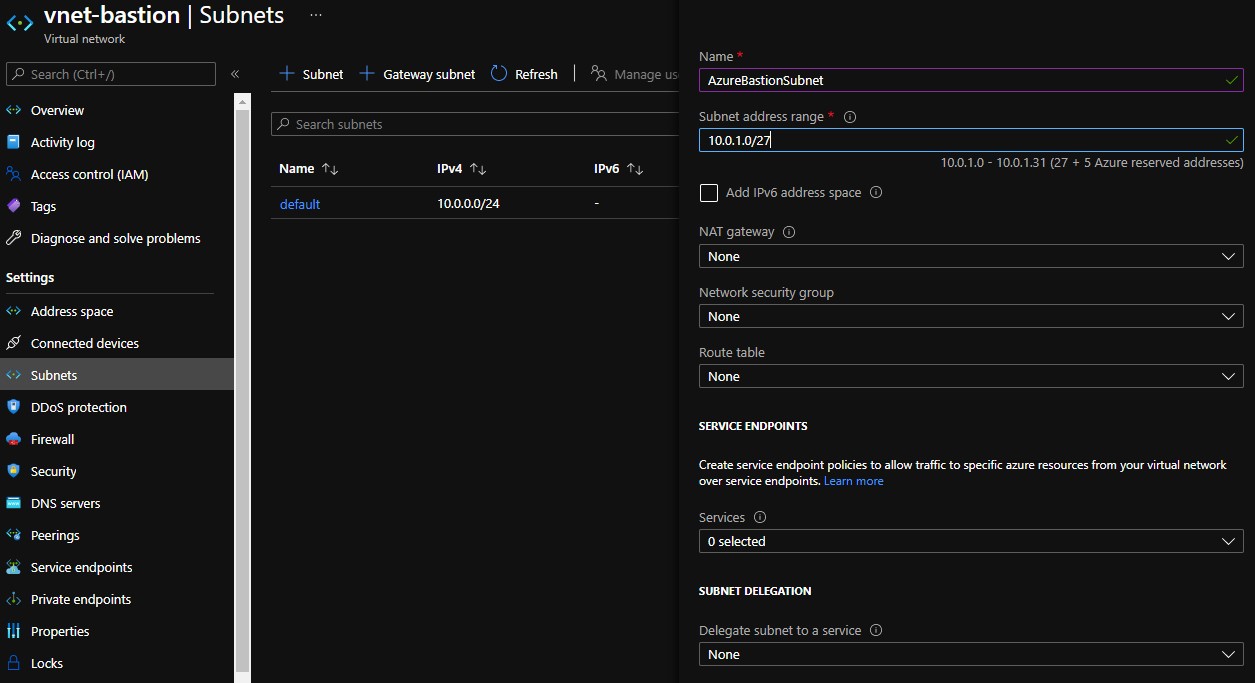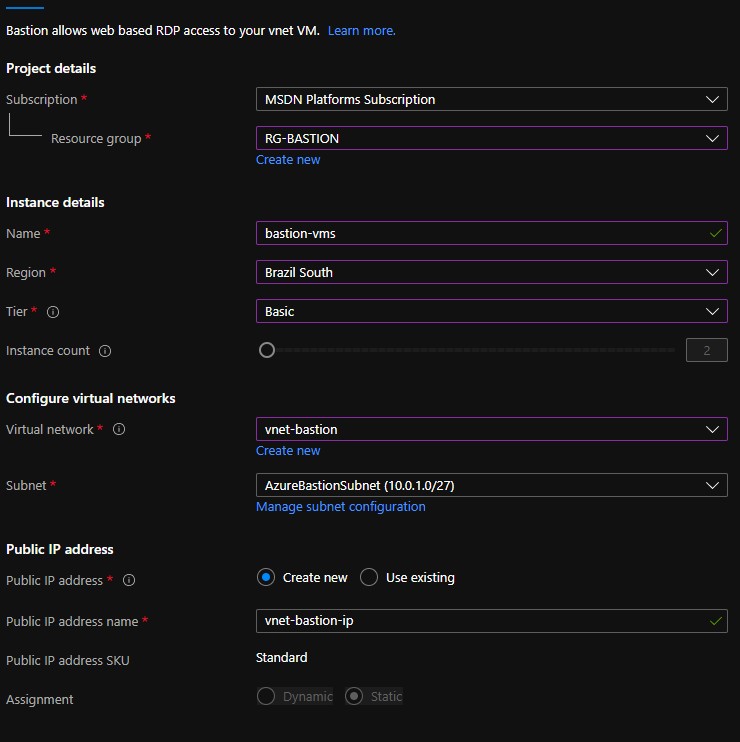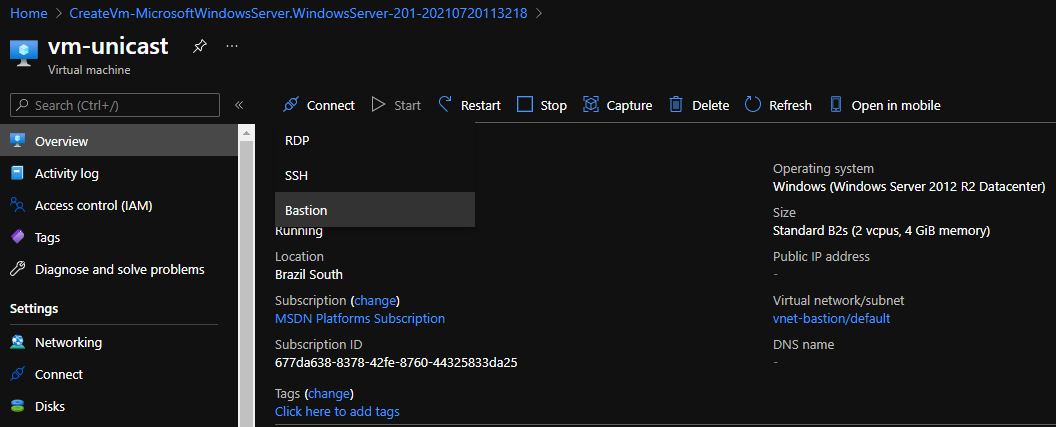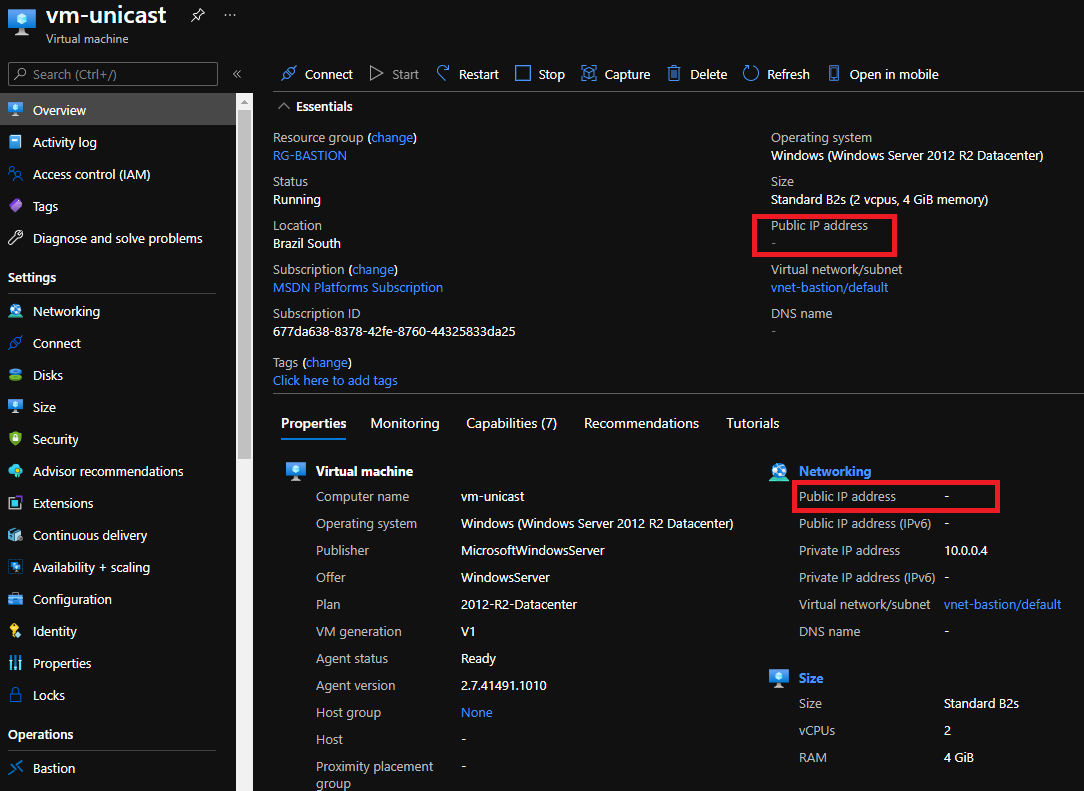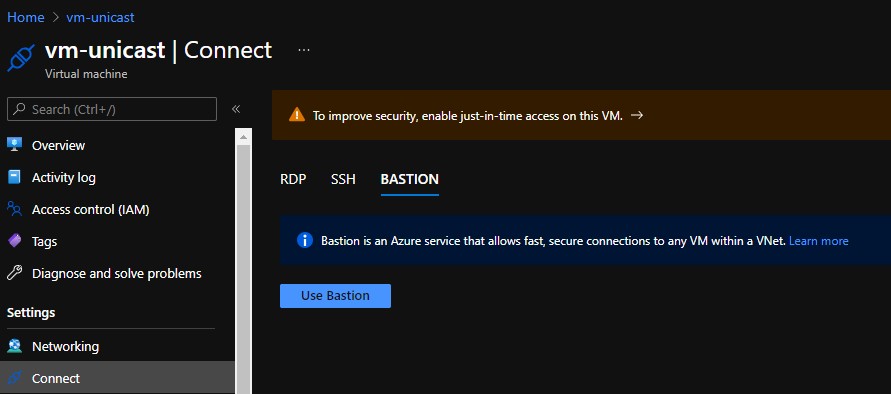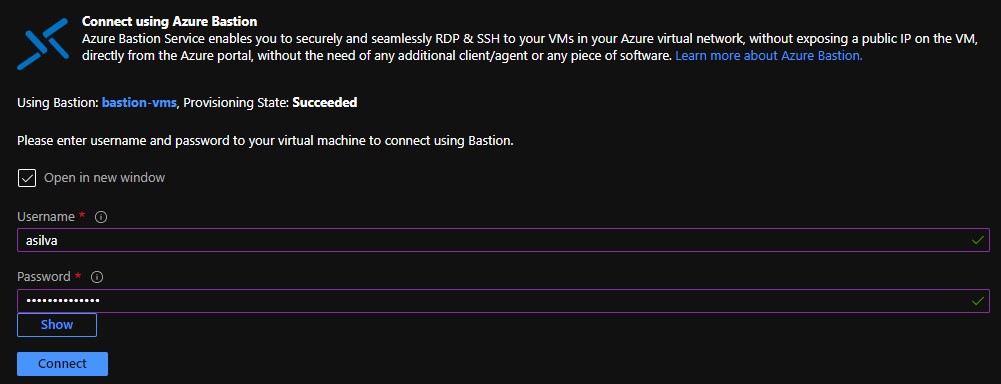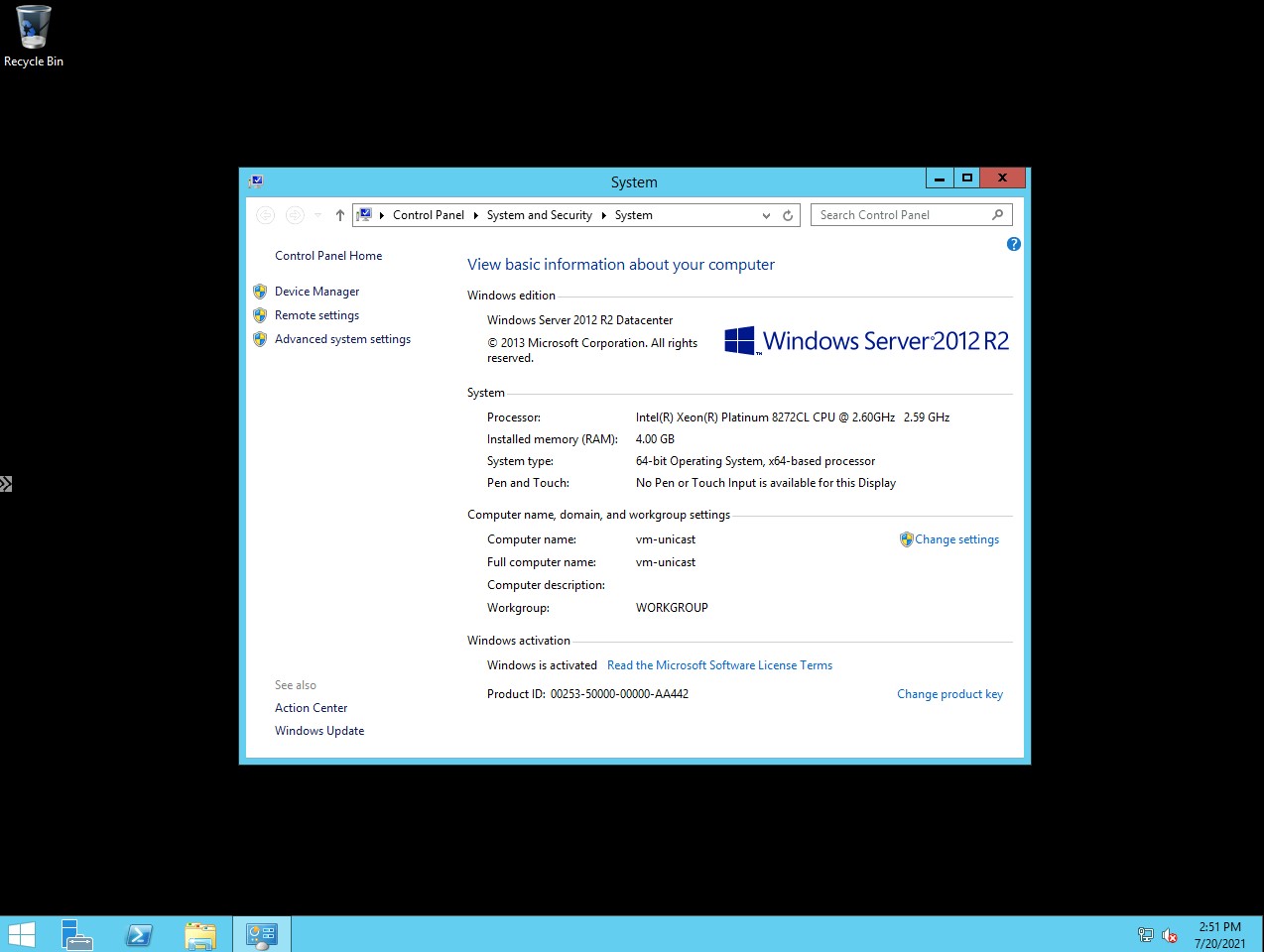[Azure-To] #8 Configurar Azure Bastion [Portal]
Fala galera! Seis tão baum?
Faz tempo que não faço um poste mais técnico então vamos lá. Seguindo nossa série Azure-To hoje vou mostrar como configurar o Azure Bastion.
Sobre o Azure Bastion
O serviço Azure Bastion é um serviço PaaS totalmente gerenciado por plataforma que você pode fornecer dentro de sua rede virtual. Ele fornece conectividade RDP/SSH segura e perfeita às suas máquinas virtuais diretamente no portal Azure sobre o Protocolo SSL.
Quando você se conecta via Azure Bastion, suas máquinas virtuais não precisam de um endereço IP público. O Bastion fornece conectividade RDP e SSH seguras a todas as VMs da rede virtual em que está provisionada.
Como ele funciona no protocolo SSL, não é necessário nenhum software adicional do que um navegador regular.
O Bastion é implantando na rede virtual. O usuário acessa o portal do Azure, seleciona a VM que deseja acessar via Bastion e em seguida é capaz de abrir uma sessão RDP/SSH no próprio navegador.
Objetivo
Configurar Azure Bastion
Durante o processo de implantação do Bastion, você precisará criar dois recursos: uma sub-rede dedicada em sua rede virtual com as seguintes características:
- O nome da sub-rede dedicada deve ser AzureBastionSubnet.
- Você deve usar uma sub-rede de pelo menos /27 ou sub-rede maior.
Um IP público que deve atender às seguintes características:
- O endereço IP público deve estar na mesma região do recurso do Bastion.
- O Azure Bastion suporta apenas o Standard Public IP SKU.
1.1 Configurando o Azure Bastion via Portal
Na página inicial do Portal do Azure, clique em ‘Criar um recurso’ em seguida na página Novo , na caixa de Pesquisa, digite Bastion e clique em Enter para obter os resultados da pesquisa.
Especifique as configurações do recurso Bastion:
Você pode criar uma rede virtual no portal durante esse processo ou usar uma rede virtual existente. Se você estiver usando uma rede virtual existente, verifique se a rede virtual existente têm espaços de endereço livres suficientes para acomodar os requisitos de sub-rede do Bastion.
Neste exemplo eu já tenho uma vnet criada, então vou adicionar um novo espaço de rede e sub-rede para essa vnet.
- A sub-rede precisa ser nomeada AzureBastionSubnet .
- A sub-rede precisa ter pelo menos /27 ou maior.
Clique em Gerenciar configuração de sub-rede.
Na aba Configurações, crie um novo espaço de endereço.
Agora crie uma nova sub-rede.
Volte a configuração do Bastion e complete as informações:
- Subscription: o nome da assinatura que você está usando neste * laboratório
- Resource group: selecione seu grupo de recursos ou crie um novo.
- Nome: bastion-vms
- Region: Brazil South (ou outra região de sua preferência)
- Tier: Basic
- Rede virtual: RG-unicast-vnet
- Sub-rede: AzureBastionSubnet (10.0.1.0/27)
- Endereço de IP público : Criar um novo
- Nome do endereço IP público: RG-unicast-vnet-ip
- SKU do endereço IP público: Standard
Agora basta clicar em Revisar + criar.
2.1 Conecte-se a uma máquina virtual
No portal do Azure vá até a máquina virtual à qual você deseja se conectar e selecione Conectar. Selecione Bastion no menu suspenso.
Observe que esta VM não tem um endereço IP público, o que significa que eu não posso me conectar a ela a partir da internet.
Depois de selecionar o Bastion, clique em Usar o Bastion.
Na página Conectar-se usando o Azure Bastion, insira o nome de usuário e a senha para sua máquina virtual e selecione Conectar.
Agora uma nova aba será aberta e você estará logado em sua VM.
A conexão RDP com essa máquina virtual via Bastion será aberta diretamente no portal do Azure (via HTML5) usando a porta 443 e o serviço Bastion.
Se você quiser saber mais sobre o Azure Bastion, confira este link: https://docs.microsoft.com/en-us/azure/bastion/bastion-overview
É isso galera, espero que gostem!
Forte Abraço!